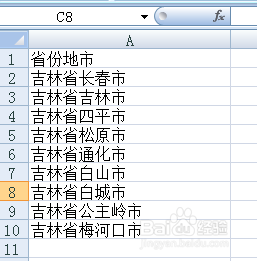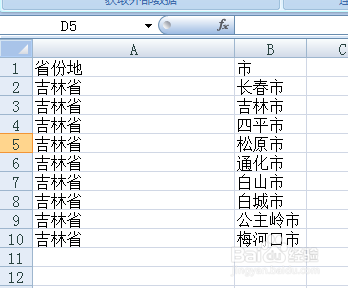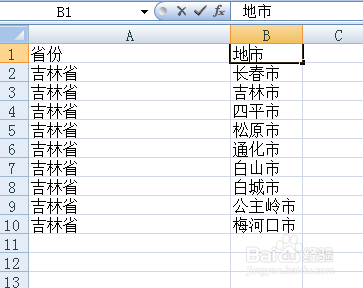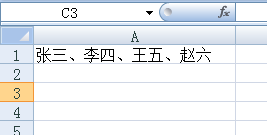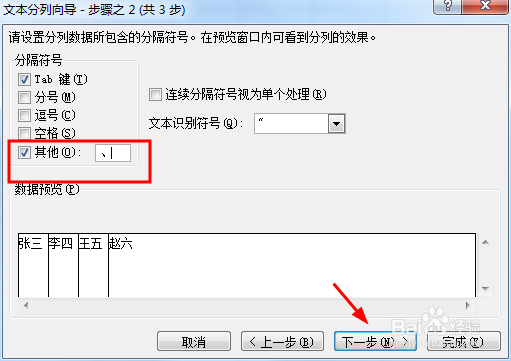Excel中把一列数据分为多列的操作方法
1、第一种:固定列宽。假设我们要将下边的表格的一列分为两列,选中该列。
2、选择“数据”选项卡——“分列”按钮,
3、在“文本分列向导”中,选择“固定宽度”选项,然后“下一步”,
4、在需要的位置建立分列线,如下图所示。然后,“下一步”,
5、根据表格内容,选择合适的数据格式,然后点击“完成”。
6、这样就完成了。再更改一下每列标题即可。
7、第二种:符号分割(如逗号或者顿号分割的)。比如如下图所示的表格,
8、选择该单元格,点击“数据”——“分列”,
9、在“文本分列向导”中,选择“分隔符号”选项,然后“下一步”,
10、点击“其他”,输入“、”,然后“下一步”,
11、根据表格内容,选择合适的数据格式,然后点击“完成”。
声明:本网站引用、摘录或转载内容仅供网站访问者交流或参考,不代表本站立场,如存在版权或非法内容,请联系站长删除,联系邮箱:site.kefu@qq.com。
阅读量:53
阅读量:89
阅读量:24
阅读量:47
阅读量:96